iCareFone - Sauvegarde et gestion des données iOS
Sauvegarder/Transférer/Restaurerer/Gérer les Données iOS en Quelques Clics
Sauvegarde des Données iOS
Sauvegarder et Gérer vos Données iOS en Clics
Bien que l'UDID de l'iPhone soit une information extrêmement importante qui devrait être à la disposition de chaque utilisateur d'iPhone, obtenir l'information peut être une douleur si vous suivez la plupart du contenu en ligne.
Par conséquent, le but de ce contenu est de savoir comment obtenir l'UDID de l'iPhone via une méthode en un clic. Désormais, vous n'aurez plus à vous soucier de passer par de nombreuses étapes pour obtenir votre UDID. Cependant, avant de nous plonger dans la discussion, commençons par ce que signifie UDID et d'autres informations connexes.
iPhone UDID(Unique Device Identification) est connu comme un identifiant unique de l'appareil ou un identifiant unique pour chaque appareil iPhone. Aucun iPhone ne possède le même numéro UDID. Le numéro UDID est normalement une chaîne de 40 caractères (principalement alphanumériques), et est attribué à certains appareils Apple. Il ne s'agit pas uniquement des iPhones. L'iPod Touch et l'iPad ont également un numéro UDID.
L'UDID est utilisé pour l'installation des applications, l'enregistrement et l'inscription au MDM.
Si vous lisez cet article en ce moment, il y a de fortes chances que votre numéro UDID soit d'une grande importance pour vous. Bien sûr, il y a plusieurs raisons pour lesquelles quelqu'un pourrait rechercher l'UDID d'iOS. Nous reviendrons sur l'importance de l'UDID au fur et à mesure du développement de cet article.
Vous cherchez une méthode sans effort pour trouver l'UDID de votre iPhone ? Cette section vous dévoilera les différents moyens d'obtenir l'UDID.
Toujours sur la façon d'obtenir l'UDID de l'iPhone, iCareFone est resté l'un des meilleurs et des plus fiables outils à cet égard. iCareFone est un logiciel tiers qui vous permet d'obtenir l'UDID de l'iPhone en un seul clic et il est gratuit à utiliser. Cela vous fait gagner beaucoup d'énergie et de temps par rapport à d'autres méthodes nécessitant jusqu'à dix clics avant de pouvoir accéder à votre numéro UDID.
Il est intéressant de noter que vous pouvez également faire d'autres choses avec iCareFone en ce qui concerne votre iPhone. Voici les caractéristiques de cet outil :
Étapes pour obtenir l'UDID de l'iPhone avec iCareFone :
Téléchargez iCareFone. Il est entièrement gratuit ! Installez-le sur votre PC et ouvrez le logiciel. Connectez votre iPhone au PC.
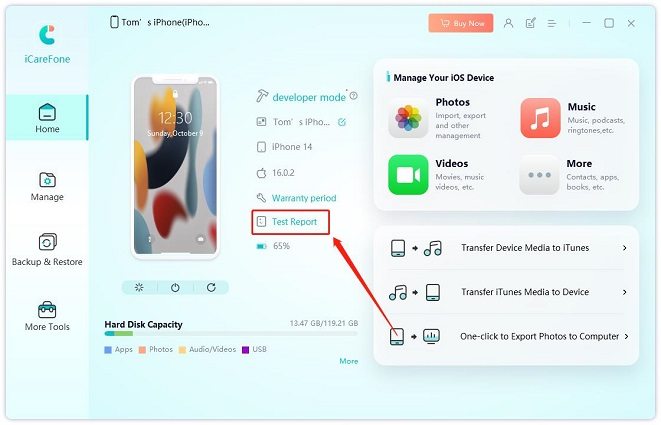
Cliquez sur Rapport de test. Le numéro UDID sera affiché dans le rapport de test.
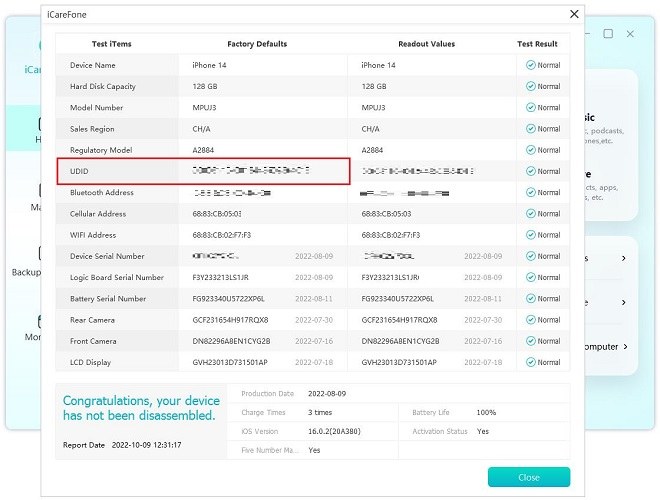
Voici une autre méthode facile pour obtenir l'UDID. Elle est presque similaire à celle décrite ci-dessus, mais elle semble un peu plus longue. Étapes pour obtenir l'UDID de l'iPhone avec iTunes:
Cliquez sur Modifier et sélectionnez Copier.
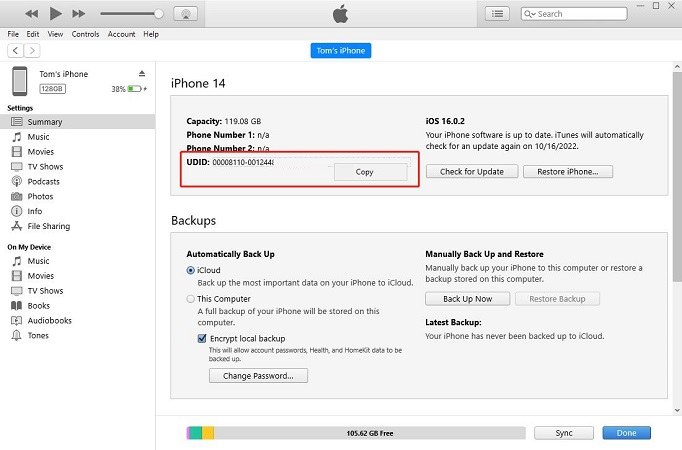
Si vous utilisez macOS Catalina v10.15.5, vous pouvez suivre les instructions ci-dessous. Sinon, il se peut que cela diffère un peu selon votre version.
Le numéro UDID de votre iPhone peut être comparé à votre numéro de sécurité sociale. Vous devez connaître votre UDID avant de pouvoir installer des applications iOS alpha et beta sur votre appareil. L'UDID est important pour les développeurs car ils en ont besoin pour développer des applications spéciales pour les utilisateurs d'iDevice.
Ce n'est pas la même chose. L'UDID de votre iPhone est une clé secrète et unique qui est requise à plusieurs fins, notamment pour tester l'appareil. En revanche, le numéro de série d'un iPhone n'est pas caché.
Avant de partager votre UDID avec un développeur, assurez-vous que vous pouvez lui faire confiance. Les développeurs ont besoin de votre UDID pour développer une application spéciale pour votre appareil. Ils sont tenus d'enregistrer l'UDID dans la base de données d'Apple. Faites donc attention à qui vous confiez votre UDID iOS.
Lorsque vous partagez un UDID, il y a un risque que votre identité personnelle soit exposée.
Il existe plusieurs utilisations de l'UDID.
Il est important que vous connaissiez votre UDID en tant qu'utilisateur d'iPhone. Heureusement, cet article a répondu à la question : comment trouver mon UDID sur mon iPhone ? De ce qui précède, iCareFone est un bon choix si vous préférez obtenir UDID iPhone en un seul clic.


Tenorshare iCareFone - Meilleur outil de sauvegarde iOS et gestionnaire de fichiers
puis rédigez votre avis
Par Chloé Blanchet
2025-12-10 / Astuces iPhone